Konwertuj, edytuj i kompresuj filmy/audio w ponad 1000 formatach o wysokiej jakości.
[Samouczek] Tworzenie tła GIF, aby uczynić swoją witrynę bardziej atrakcyjną
„Jak zrobić tło GIF” – Czy zadałeś to pytanie również w internecie? Cóż, możesz również zdać sobie sprawę, że umieszczenie GIF-a w prezentacji lub poście w mediach społecznościowych to świetny sposób na uczynienie go kreatywnym, zabawnym lub atrakcyjnym. Ten post Cię obejmuje! W tym artykule przedstawiono trzy praktyczne sposoby na kreatywne stworzenie tła GIF. Dzięki tym sposobom możesz z pewnością zrealizować wszystkie swoje potrzeby związane z GIF-ami! Odkryj je wszystkie już teraz.
Lista przewodników
Część 1: Jak zrobić tło GIF z efektami w systemie Windows/Mac Część 2: Jak zrobić tło GIF w Photoshopie [trudne] Część 3: Szczegółowe kroki, aby utworzyć tło GIF online za darmo Część 4: Często zadawane pytania dotyczące tworzenia fajnych teł GIFCzęść 1: Jak zrobić tło GIF z efektami w systemie Windows/Mac
Jeśli chcesz mieć kreatywne i oszałamiające animowane tło GIF, które przyciągnie uwagę widzów, 4Easysoft Total Video Converter narzędzie jest najlepszym wyborem! To narzędzie umożliwia Ci tworzenie GIF-ów z Twoich filmów i obrazów, a Ty możesz je łatwo dostosować. W związku z tym jest ono wyposażone w opcje dostrajania, które umożliwiają Ci wprowadzanie zmian do wyników. Obejmuje to niezbędne narzędzia do edycji, funkcje cięcia wideo, obracania, przycinania i przycinania, animacje pętli dla wideo, tryb powiększania itp. Możesz również stosować efekty, filtry, podpisy i wiele więcej! Więc jeśli chcesz stworzyć doskonałe i oszałamiające tło GIF, czy to do prezentacji, samouczka wideo, biznesu itp., niech to narzędzie będzie Twoim najlepszym sojusznikiem!

Utwórz tło GIF z dowolnego filmu lub obrazu, korzystając z niestandardowych filtrów i efektów.
Zawiera funkcję podglądu w czasie rzeczywistym, która umożliwia monitorowanie zmian wprowadzonych podczas tworzenia pliku GIF.
Wyposażony w opcje dostosowywania obrazu, które pomagają ulepszyć lub zwiększyć rozdzielczość obrazu i liczbę klatek na sekundę, zapewniając o wiele lepszą jakość plików GIF.
Wsparcie dla tworzenia napisów i znaków wodnych do filmów, dzięki czemu możesz dodawać kreatywne teksty.
100% Bezpieczne
100% Bezpieczne
Jak zrobić tło GIF z efektami za pomocą programu Total Video Converter firmy 4Easysoft
Krok 1Pobierz i zainstaluj 4Easysoft Total Video Converter narzędzie na komputerze z systemem Windows lub Mac. Następnie uruchom je i kliknij Przybornik zakładka. Następnie poszukaj Kreator GIF-ów z opcji i wybierz ją.

Krok 2Następnie możesz wybrać opcję utworzenia pliku GIF, wideo lub Zdjęcie do GIF. Jeśli tworzysz plik GIF z pliku wideo, zaznacz Wideo do GIF opcja. Następnie narzędzie przeniesie Cię do magazynu plików; uzyskaj dostęp do pliku wideo, który chcesz przekształcić w GIF i kliknij przycisk Otwórz.
Krok 3Następnie zaznacz Edytować przycisk z Ikona StarwandNastępnie możesz ulepszyć swój film Kontrast, nasycenie, jasność, I Odcień i dodaj Filtry również. Możesz również zastosować tekstowe znaki wodne i napisy, jeśli chcesz dodać opisy lub podpisy do swojego GIF-a.
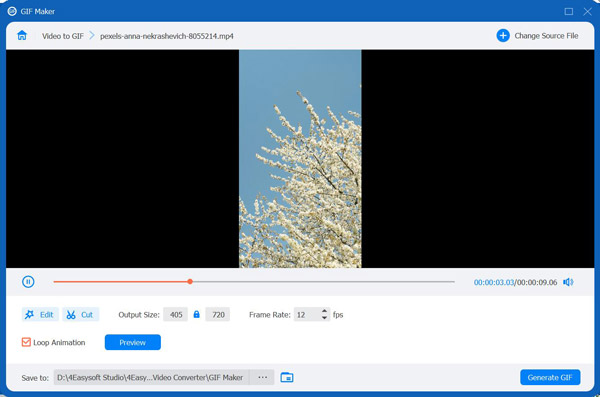
Krok 4Następnie możesz także dostosować swoje rozmiar wyjścia I Częstotliwość wyświetlania klatek aby zachować jego wysoką jakość i gładkość. Aby mieć pewność, że nadal uzyskasz pożądany plik GIF, wybierz Zapowiedź przycisk, aby zobaczyć zmiany, które zastosowałeś. Po usatysfakcjonowaniu kliknij Wygeneruj GIF przycisk, aby rozpocząć tworzenie tła GIF.
Część 2: Jak zrobić tło GIF w Photoshopie [trudne]
Po zapoznaniu się z najlepszym i najłatwiejszym sposobem tworzenia fajnych tła GIF, ten post zaleca edytor Photoshopa do tworzenia znacznie bardziej złożonych GIF-ów. Photoshop jest znany jako jedno z najlepszych i najbardziej profesjonalnych narzędzi na rynku, które jest przeznaczone dla osób, które chcą tworzyć obrazy, projektować grafikę lub edytować zdjęcia. To narzędzie może również zapewnić Ci zaawansowane i oszałamiające GIF-y; jednak jako początkujący możesz uznać ten proces za skomplikowany. Oto kroki, jak utworzyć tło GIF za pomocą Photoshopa, jeśli masz już utworzone obrazy:
Krok 1Uruchom Photoshop program na swoim komputerze, wybierz Plik kliknij kartę Skrypty z opcji i zaznacz Załaduj pliki do stosu. Następnie kliknij Przeglądać przycisk, aby uzyskać dostęp do pliku obrazu, który chcesz skompilować i zapisać jako GIF. Następnie zaznacz OK przycisk.
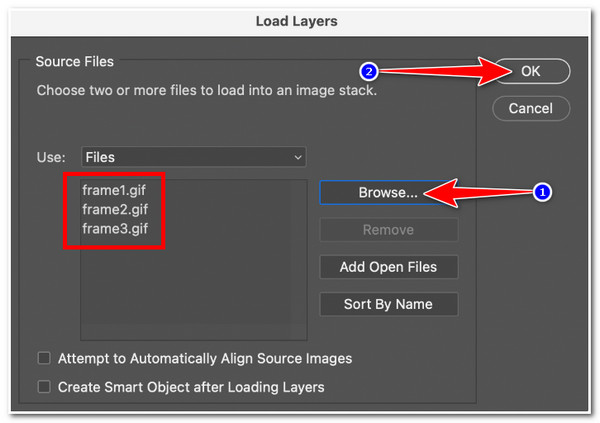
Krok 2Przejdź do nawigacji Okno i wybierz Oś czasu z opcji. Następnie oś czasu pojawi się pod interfejsem narzędzia. Kliknij Utwórz menu rozwijane osi czasu wideo i wybierz Utwórz animację klatkiNastępnie zobaczysz obraz na osi czasu.
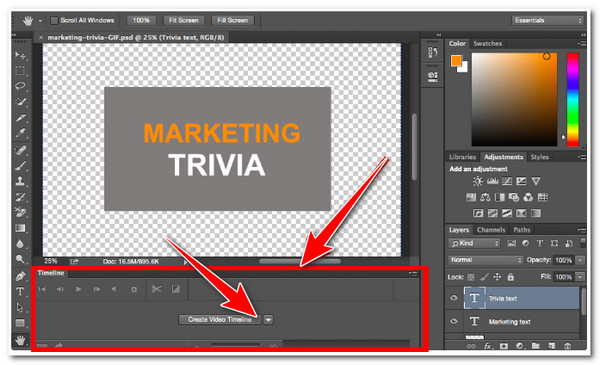
Krok 3Następnie zaznacz Wybierać przycisk, wybierz Wszystkie warstwyi kliknij Ikona menu w prawym rogu ekranu osi czasu. Następnie poszukaj Utwórz nową warstwę dla każdej nowej klatki przycisk w opcjach menu.
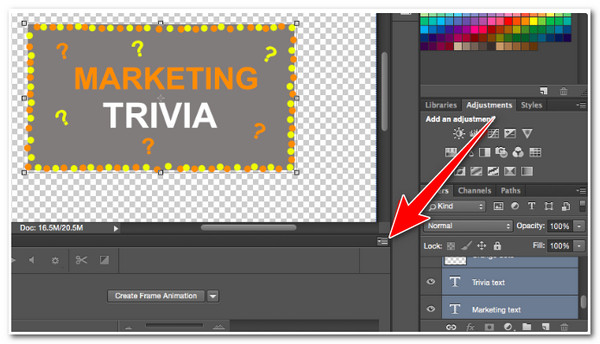
Krok 4Następnie możesz ustawić dla każdej klatki czas trwania, przez jaki chcesz, aby się pojawiała; wystarczy kliknąć Menu rozwijane czasu poniżej ramek i wybierz preferowane sekundy dla każdej z nich. Następnie zaznacz Pętla opcję i wybierz, ile razy chcesz powtarzać klatki.
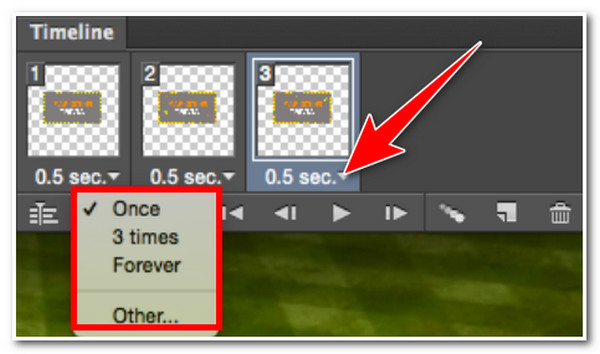
Krok 5Na koniec, jeśli chcesz sprawdzić swoje ustawienia, kliknij Ikona odtwarzania, a zobaczysz dokładny wynik. Gdy będziesz zadowolony, przejdź do paska nawigacyjnego narzędzia, zaznacz Karta Plik, wybierać Eksport i kliknij Zapisz dla sieci (starsza wersja)Następnie wybierz typ pliku GIF z Menu rozwijane ustawień wstępnych i wybierz Ratować przycisk umożliwiający utworzenie tła w formacie GIF.
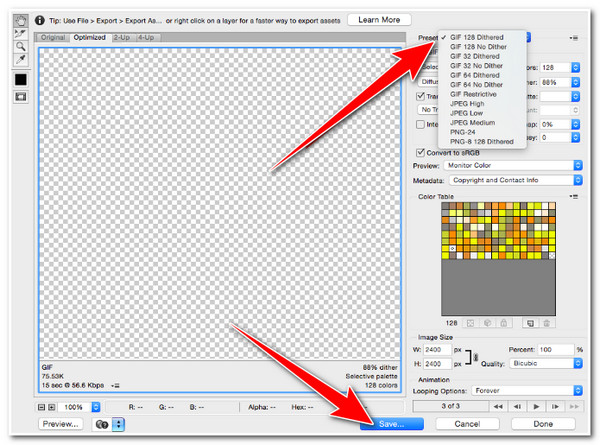
Część 3: Szczegółowe kroki, aby utworzyć tło GIF online za darmo
Jeśli uważasz, że ta metoda jest skomplikowana i trudna do wykonania, oto najlepsze narzędzia online do tworzenia tła w formacie GIF, z których możesz korzystać bezpłatnie.
1. Pierwszą pozycją na naszej liście jest TWORZYCIEL GIFÓW VEED funkcja. Ta funkcja oferowana przez VEED umożliwia utwórz GIF z dźwiękiem z Twojego filmu. Możesz importować różne krótkie klipy wideo do narzędzia i redefiniować je poprzez przycinanie, dzielenie, dodawanie pętli i obrót klipu. Co więcej, możesz również dodawać opisy tekstowe do swojego GIF-a, dodając do niego tekst lub podpisy. Za pomocą tego narzędzia możesz uzyskać pożądane tło GIF-a. Jak go używać? Oto podstawowe kroki dla Ciebie:
Krok 1Uruchom przeglądarkę na swoim komputerze i wyszukaj Twórca GIF-ów VEED i kliknij Wybierz plik aby uzyskać dostęp do interfejsu narzędzia. Następnie kliknij Prześlij plik Lub przeciągnij i upuść klipy wideo, które chcesz przekonwertować na pliki GIF.
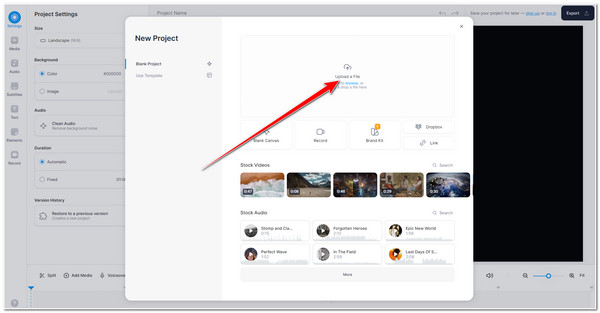
Krok 2Po zaimportowaniu możesz zmodyfikować swój film, zmieniając prędkość, skracając jego długość, stosując animacje lub emotikony, dodając tekst i wiele więcej.
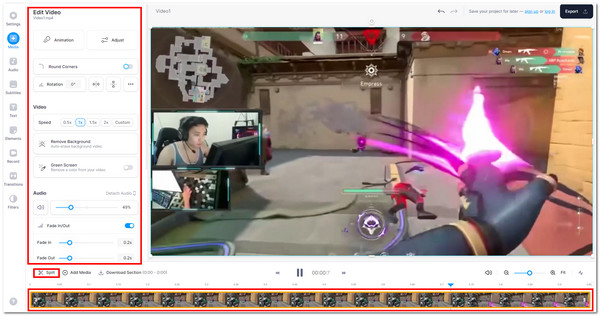
Krok 3Jeżeli jesteś zadowolony ze swojej pracy, możesz teraz wyeksportować wideo jako plik GIF; kliknij przycisk Eksportuj, wybierz opcję Pobierać ikonę i wybierz GIF-y z opcji. Następnie poczekaj na zakończenie procesu pobierania.
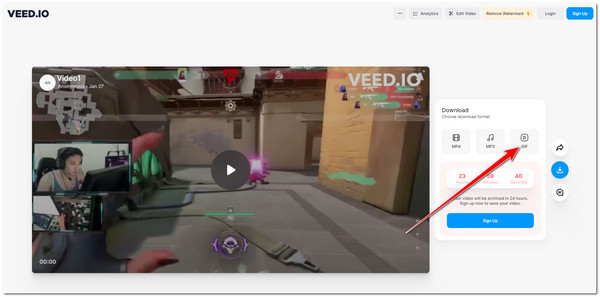
2. Innym narzędziem online, które pomoże Ci stworzyć fajne tło GIF, jest Flixier. To narzędzie ma również na celu zapewnienie użytkownikowi łatwego sposobu tworzenia GIF-ów, zapewniając jednocześnie, że użytkownicy mogą mieć stylowe, kreatywne, zabawne i oszałamiające GIF-y. Co więcej, co czyni je jeszcze bardziej fantastycznym, to fakt, że to narzędzie oferuje wiele efektów tekstowych i wideo, animacji, filtrów itp., które można zastosować do swojego GIF-a. Ponadto obsługuje różne platformy mediów społecznościowych, dzięki czemu można od razu udostępniać swoje dzieło GIF. Jeśli uważasz, że to Twórca banerów GIF ciekawe, oto podstawowe kroki pokazujące jak zrobić tło GIF za pomocą tego narzędzia:
Krok 1Otwórz przeglądarkę i poszukaj Twórca GIF-ów Flixier. Następnie kliknij Rozpocznij aby uzyskać dostęp do wbudowanych funkcji edytora narzędzia. Wybierz Karta biblioteki i zaznacz przycisk Importuj za pomocą Ikona chmury poniżej. Następnie wybierz wideo, które chcesz przekonwertować na GIF ze swojego komputera lub innych lokalizacji przechowywania plików i kliknij Importuj wszystko przycisk.
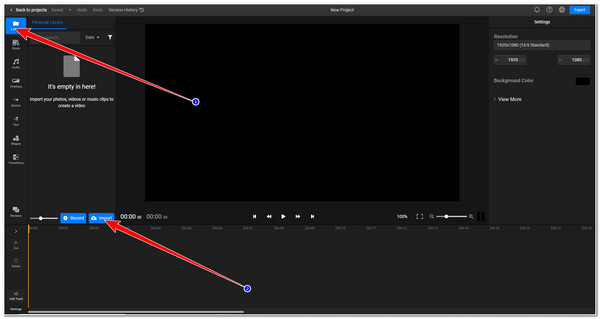
Krok 2Następnie kliknij Dodać przycisk z Ikona plusa na zaimportowanym pliku wideo, aby dodać go do osi czasu. Następnie możesz skrócić długość swojego wideo, zmienić jego prędkość, zapętlić, zastosować animowany tekst, dodać napisy itp.

Krok 3Po upewnieniu się, że wprowadzone zmiany są satysfakcjonujące, możesz teraz zaznaczyć pole wyboru Eksport przycisk, wybierz GIF-y jako format pliku na Zapisz plik jako: menu rozwijane i kliknij Eksportuj i pobieraj przycisk.
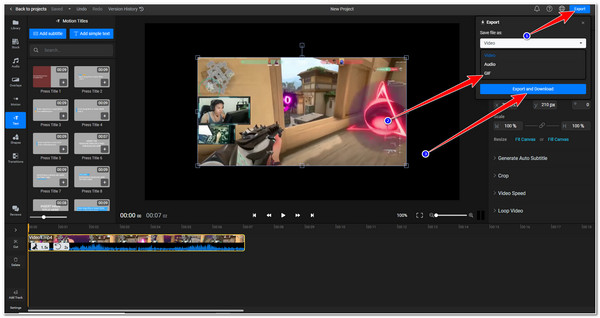
Część 4: Często zadawane pytania dotyczące tworzenia fajnych teł GIF
-
1. Jak mogę utworzyć serię obrazów do utworzenia pliku GIF w programie Photoshop?
Aby utworzyć serię obrazów jako przygotowanie do tworzenia pliku GIF, dotknij przycisku Karta warstwy, kliknij Nowyi wybierz WarstwaNastępnie przejdź do narzędzia Panel warstw w prawym dolnym rogu interfejsu kliknij dwukrotnie na domyślną nazwę, a następnie wpisz preferowaną nazwę dla każdej warstwy. Następnie zaznacz Wchodzić.
-
2. Jaka rozdzielczość będzie najlepsza do stworzenia tła w formacie GIF?
Maksymalna sugerowana rozdzielczość dla GIF-ów to 720p, ale musisz upewnić się, że Twój GIF jest zbliżony do kwadratu, np. 480x480. Dzieje się tak, ponieważ dzięki tej rozdzielczości możesz uniknąć obcinania GIF-ów po przesłaniu lub udostępnieniu ich na różnych platformach online.
-
3. Czy liczba klatek na sekundę wpływa na jakość pliku GIF?
Tak, jest! Po ustawieniu liczby klatek na sekundę dla swojego GIF-a, musisz ustawić ją na wartość od 15 do 24 klatek na sekundę. To pozwoli Ci zrównoważyć jakość i rozmiar GIF-a. Niższa liczba klatek na sekundę oznacza mniejszy lub mniejszy rozmiar, a wyższa liczba klatek na sekundę oznacza wyższą jakość.
Wniosek
To wszystko! To najlepsze narzędzia, których możesz użyć do stworzenia swojego tła GIF. Pamiętaj tylko, że chociaż narzędzia online oferują darmowe wersje swoich funkcji, niektóre pozostawiają znaki wodne na każdym eksporcie. Z drugiej strony Photoshop oferuje złożony sposób tworzenia GIF-ów. W takim przypadku, jeśli nie masz wystarczającej wiedzy na temat Photoshopa, lepiej będzie wybrać alternatywę. W tym poście, 4Easysoft Total Video Converter nadal najlepszym narzędziem, którego możesz użyć do tworzenia GIF-ów. Nie tylko ze względu na swoje funkcje, ale jest to również świetne narzędzie do rozwiązania wspomnianych wad! Pobierz i zainstaluj narzędzie teraz!


